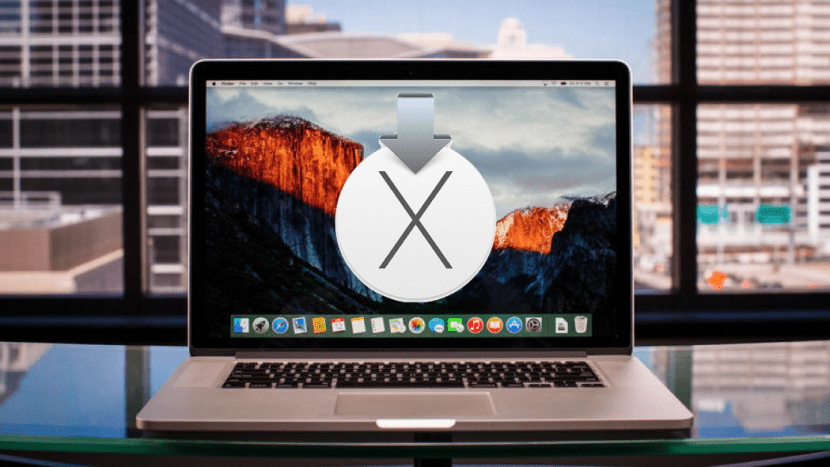
A veces ocurre y aunque no queramos, los problemas del sistema suelen aparecer en muchas ocasiones sin previo aviso como por ejemplo la corrupción de datos del disco duro en tu Mac, o si por el contrario el comportamiento del sistema es irregular es posible que sea necesario realizar un mantenimiento de la cuenta de usuario como puede ser el restablecimiento de contraseñas o la reparación de permisos.
Para esto tendremos que utilizar las herramientas que Apple incluye en la unidad de recuperación oculta que es parte de OS X. Sin embargo, en algunos casos como el de las soluciones RAID, puede que no exista una partición de recuperación, en cuyo caso hay varias alternativas que se pueden utilizar, incluso si no tenemos una conexión a internet.

1. Internet Recovery
Si tienes una conexión a Internet relativamente rápida, puedes arrancar el equipo manteniendo presionadas las teclas de Opción-Comando-R para forzar a tu Mac a cargar las herramientas de recuperación desde los servidores de Apple. Es una descarga de 500 MB de tamaño aproximadamente, por lo que es la alternativa más popular, sin embargo no puede ser factible en todas las circunstancias, evidentemente sobre todo si no disponemos de una conexión a internet.
2. Time Machine
Si tienes Time Machine configurado en tu Mac, entonces puede ser útil saber que tienes disponible una copia de seguridad. Si bien esto no va a ofrecer todas las características que ofrece la partición de recuperación por defecto, es una manera de volver a instalar o recuperar OS X a partir de dicha copia de seguridad rápidamente. Para acceder a esta partición, hay que asegurarse que la unidad de Time Machine está conectada a su Mac para posteriormente reiniciar el equipo con la tecla de Opción pulsada. Cuando se muestre la lista de unidades de inicio, seleccionaremos la unidad que indique Time Machine.
3. Otra unidad de arranque
Por último, si dispones del instalador de OS X, es decir, descargado de la App Store, puedes utilizarlo para crear un instalador de OS X en un disco duro externo y luego arrancar esta unidad desde el equipo para ejecutar las utilidades en el disco duro principal. Aunque se puede usar también dicho instalador para crear una unidad de recuperación dedicada.
De forma alternativa, puedes arrancar tu Mac en modo de disco de destino dejando pulsada la tecla T mientras se inicia el sistema (justo cuando oigas el sonido de arranque), y conectar otro más a través de Firewire o Thunderbolt para que de esta forma permitas que tu Mac actué como unidad externa para un segundo Mac y así poder ejecutar diagnósticos y otras herramientas.
Hola:
Hace 20 dias actualice mi mac a macOS High Sierra y todo fue bien, pero de nuevo pidio otra actualización de seguridad y al estar actualizando se forzo el apagado pues tardaba mucho, y ahora no conecta a la Red y no puedo entrar en la App Store
buena noche, lo mismo me paso como a Carlos, se instalo una actualización de seguridad de High Sierra, se reinició la maquina, me pide mi contraseña, se la pongo carga una barrita negra pero al legar sale un emblema «circulo con una línea diagonal» y de ahí no sale. ya le dí recuperar desde Internet Recovery y nada. ¿qué puedo hacer?